Часом виникає потреба обмежити швидкість, доступ до всесвітньої мережі Інтернет тому чи іншому комп'ютеру або пристрою, що знаходиться у вашій локальній мережі. Для бездротового обладнання Mikrotik це можна просто зробити засобами Mikrotik RouterOS . Для цього в утиліті Winbox ми переходимо до розділу Queues, в якому включаємо вкладку Simple Queues. Тут за допомогою кнопки "+" ми створюємо нове правило.
На вкладці General, у полі Name вказуємо довільне ім'я нашого обмеження, наприклад, ім'я власника комп'ютера, який ми обмежуватимемо у швидкості. У полі Target Address ми вписуємо той IP, до якого будуть застосовані обмеження. А в полях Max Limit, ми вказуємо максимальну швидкість віддачі в полі під Max Upload і швидкість прийому в полі під Max Download. І зберігаємо налаштування кнопкою Ok.
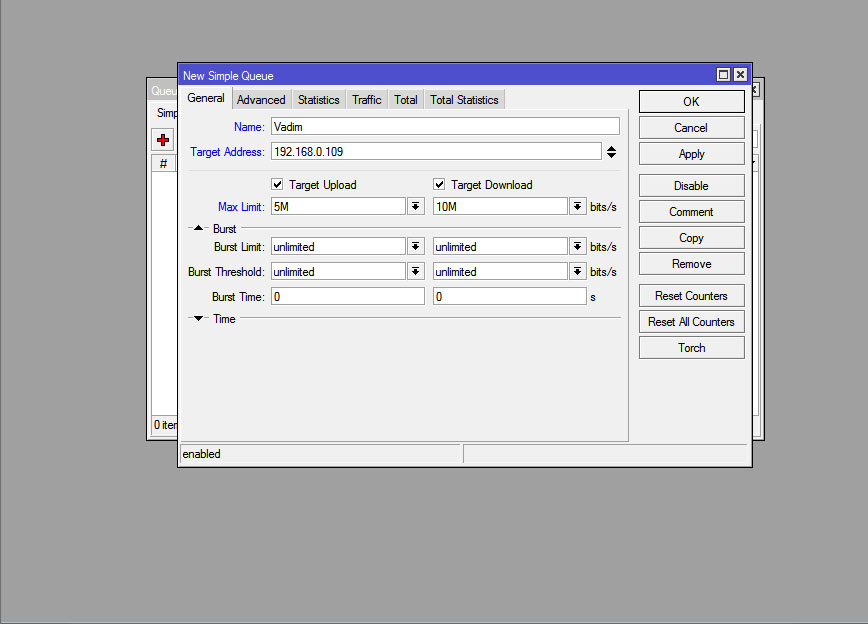
На знімку екрана вище, видно, що ми обмежили швидкість IP адреси 192.168.0.109 в межах 10Мбіт на скачування і 5Мбіт на віддачу.
Але за допомогою щеплень Queues у Mikrotik RouterOS можна створювати складніші обмеження. Наприклад, вам треба обмежити швидкість прийому, лише в тому випадку, коли користувач починає качати великі файли. Це завдання вирішується так: як і в першому випадку, на вкладці Simple Queues, ми створюємо нове правило, натиснувши кнопку “+”. У вікні, даємо ім'я новому правилу, або залишаємо його присвоєним за замовчуванням. Після чого, у полі Target Address ми вписуємо IP адресу, до якої буде застосовуватися обмеження, а поля Max Limit вписуємо наші ліміти, так само, як і в першому прикладі. Однак цього разу ми ще заповнюємо поля у параметрі Brust. Де ми бачимо 3 поля по 2 значення у кожному. У першому полі Burst Limit ми вказуємо швидкість, з якою користувач відвідуватиме веб-сторінки та здійснюватиме інші дії в мережі, не перевищуючи ліміт. Перше значення під Target Upload, це швидкість віддачі, а друге – Target Download, це швидкість завантаження даних. Вписуємо сюди, наприклад швидкість каналу, що надається нам провайдером, або залишаємо параметр unlimited, що означає - "без обмежень". Друге поле Burst Threshold, це швидкість при перевищенні якої користувачеві буде обмежена швидкість. Відповідно до попередніх полів, ми вказуємо нашу межу швидкості під Target Upload для швидкості віддачі, і під Target Download, для швидкості завантаження. Останнім полем є Burst Time, де ми в секундах вказуємо час, через який буде включено обмеження за умови перевищення ліміту, вказаного в полях Burst Threshold. І зберігаємо наше правило кнопкою Ok.
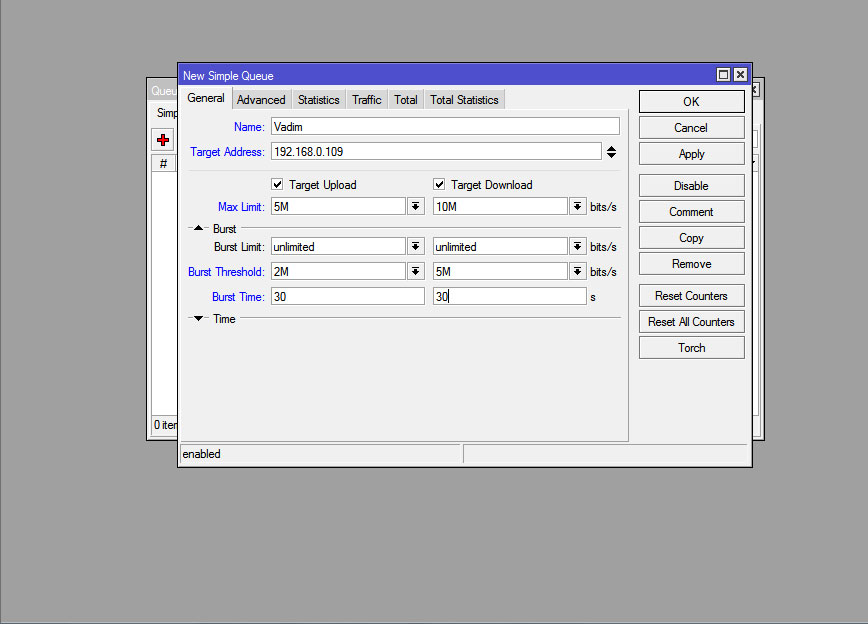
Застосувавши це правило, користувач з IP адресою 192.168.0.109 без будь-яких обмежень відвідуватиме веб-сторінки або гратиме в онлайн ігри і навіть завантажуватиме невеликі обсяги інформації. Але як тільки він почне качати великий за обсягом файл зі швидкістю вище 5Мбіт, то через вказаний нами час (30сек) безперервного скачування його швидкість буде автоматично знижена до швидкості вказаної в обмеженнях (10Мбіт).
Хочу зауважити, що обмеження можуть бути створені не тільки для однієї IP-адреси, але і для цілої підмережі по масці. Наприклад, вказавши в полі Target Address 192.168.0.1/28, ми застосуємо це правило для всіх адрес підмережі 192.168.0.1 - 192.168.0.14.
І ще одним корисним інструментом, який, на мій погляд, має бути описаний у цій статті, є Torch. За допомогою цього інструменту, можна визначити, яка саме IP адреса, найбільше завантажує мережу. Для цього в розділі Intefaces, ми вибираємо інтерфейс, що витрачає найбільше ресурсів, або як інтерфейс вибираємо наш бридж, що дозволить отримати дані з усіх мережевих інтерфейсів, об'єднаних у нього. Натискаємо правою клавішею миші і в самому кінці списку, натискаємо Torch. Після цього відкривається вікно, де ми можемо бачити всі активні з'єднання всіх користувачів, включаючи їх IP адреси та обсяг трафіку в бітах/сек та кількості пакетів, що проходить в обидві сторони.
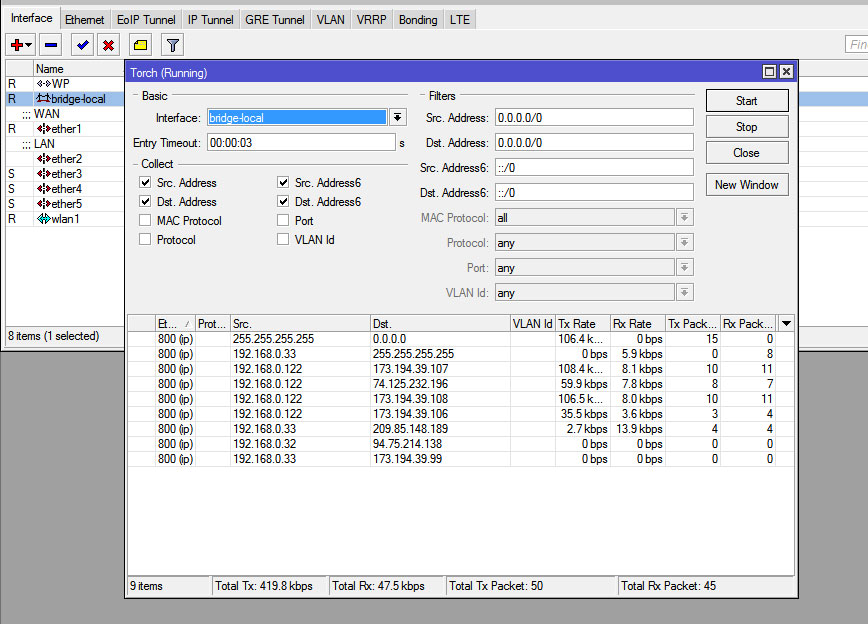
Олексій С., спеціально для LanMarket
































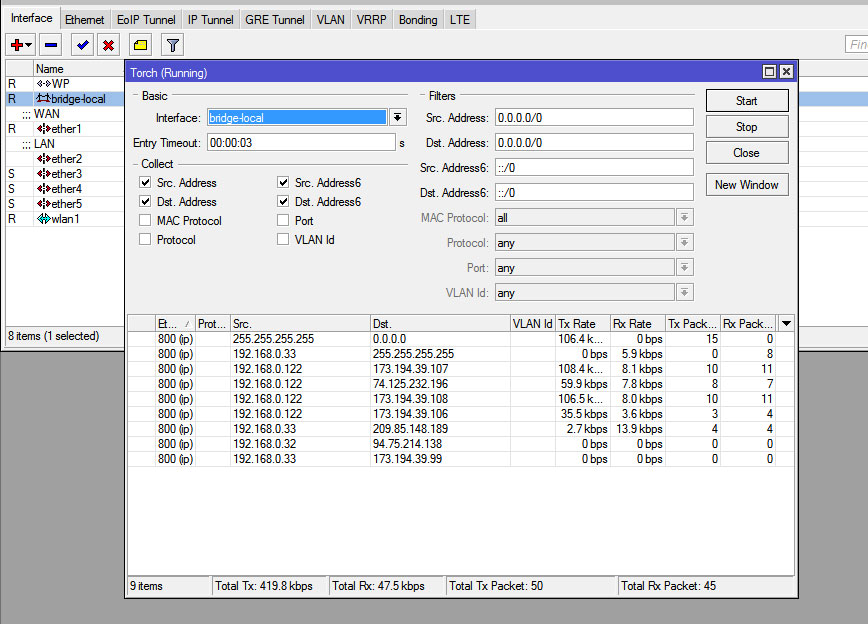















 Furukawa
Furukawa  Grandway
Grandway  V-Solution
V-Solution  Ubiquiti Networks
Ubiquiti Networks  D-Link
D-Link  Mikrotik
Mikrotik  TP-Link
TP-Link  Edge-core
Edge-core  BDCOM
BDCOM  Jirous
Jirous  Ok-net
Ok-net  Cambium Networks
Cambium Networks  Tenda
Tenda  ZTE
ZTE  Huawei
Huawei  Ripley
Ripley  Fujikura
Fujikura  DVP
DVP  Jilong
Jilong  Одескабель
Одескабель  Netis
Netis  FiberField
FiberField  Totolink
Totolink  Grandstream
Grandstream  Yokogawa
Yokogawa  Mimosa
Mimosa  OpenVox
OpenVox  Hikvision
Hikvision  Keenetic
Keenetic  Ютекс
Ютекс  Signal Fire
Signal Fire  Utepo
Utepo  Dahua
Dahua  ONV
ONV  Prolum
Prolum  ATcom
ATcom  Ritar
Ritar  Zyxel
Zyxel  Ruijie
Ruijie  APC
APC  Fibaro
Fibaro  Merlion
Merlion  Mercusys
Mercusys  MULTITEST
MULTITEST  Reolink
Reolink  ЗЗКМ
ЗЗКМ  GEAR
GEAR  ATIS
ATIS  CSV
CSV  Full Energy
Full Energy  Cisco
Cisco
Авторизуйтеся, щоб додати відгук